
Kukaan ei tykkää Internetin seisokkeja. Se voi tehdä sinusta tuntuu täysin crippled kykysi työskennellä tai kommunikoida, hallita kotiasi tai seurata tietoturvajärjestelmääsi. Mutta näissä tilanteissa, miten kerrot kuka syyttää?
Jos se ei ole sinä, se on niitä
Koska etätyö ja älykkäät kodin asetukset ovat yleistyksiä, toleranssiyhteys epäonnistuu kutistuu nopeasti. Yhteyden menetys on yhteinen ajoittainen esiintyminen, mutta mitä teet, kun ongelma tulee jatkamaan ja hallitsematon? Jos ongelmasi tulevat pysyviksi, on mahdollista, että ongelman juurella ei ole mitään tekemistä laitteiden tai asetusten kanssa, vaan pikemminkin ongelman vuoksi Internet-palveluntarjoaja (ISP) ja voi vaatia erityislinjateknikkoa puuttumaan.
Se voi olla helpompi sanotaan kuin tehty.
Kotiteknikkojen nimitykset eivät koskaan koskaan tapahdu sitä päivänä, jona kutsut valituksessa. Itse asiassa mahdollisuudet ovat, että nimitykset ovat varattu kuukauden ajan, Ja saada linjan teknikko ulkonäkö on erityisen hankalaa. Line-teknikot ovat erilaiset kuin kotiteknikot, jotka tyypillisesti vastaavat talon puheluihin. Line Techs Osoitteen ongelmat, jotka johtuvat pääyhteydestä kaapelilinjaan kodin ulkopuolella.

Kaupungissa nämä pääliitännät tai "pudotukset" yleensä päättävät lähelle korkean jännitteen virtajohtoja ja muuntajia, ei mainita kaapeleiden, viivojen ja johtojen näennäisesti loputtomia leikkauksia. Linjan huollon korkeus, vaara ja monimutkaisuus merkitsevät sitä, että Line Techs vaativat erityistä lisenssiä ja ovat erittäin kalliita. ISP ei ole liian innokas lähettämällä suuret aseet vanhaan Internet-ongelmaan.
Liittyvät: Miten löytää nopein Internet-palvelut alueella
Käyttäjän puolen ongelmien ratkaiseminen
Ennen kuin aloitat Line-korjauksen harjoittamisen polun, on tärkeää Ota laskettu lähestymistapa Sen varmistamiseksi, että ongelma on itse asiassa ongelma, joka tarvitsee palveluntarjoajaltasi ja ei jotain loppua. ISP-asiakaspalvelut ja kodin teknikot yrittävät sanoa eniten mitään, jotta vältytään syyllisyydestä, jos et ole valmis tyhjentävällä luettelolla käyttäjän sivun vianmääritysvaiheista, joita olet jo tarkistanut. Aloitamme neliöstä.
Olet ehkä kokeillut useita tai kaikkia näitä, mutta alla oleva tarkistuslista varmistaa, että olet tutkinut ongelmasi kaikista kulmista ennen kuin ratkaista tehtävän saada linja tech tulemaan ulos. Asiakirjaa havainnot, kun edistyt tämän luettelon kautta.
Tarkista yhteys toisessa laitteessa
Jos sinulla on yhteysongelma, yritä yhdistää ja testata yhteyden toiselle samanlaiselle laitteelle. Voit saada hienosäätöisiä tuloksia, käytä Speedtest.net Saadaksesi latauksen ja latausnopeuden mittarin.
Kokeile Power Culcling ongelma laitetta
Voit nopeasti kertoa, onko koko verkko alas, mutta jos ongelma eristetään yhdelle laitteelle, sulje se kokonaan, irrota se virtalähteestä ja poista kaikki paristot, jos mahdollista. Odota vähintään 30 sekuntia ja virta laite takaisin päälle. Jos ongelma jatkuu, siirry seuraavaan vaiheeseen.
Power Cycle reitittimesi
Irrota reititin virtalähteestä, odota vähintään 30 sekuntia ja virtaa se takaisin. Jos tämä ei korjaa ongelmaa, siirry seuraavaan vaiheeseen.
Huomautus: Jos sinulla on paikallisia tiedostojen jakamista tai verkon tallennuslaitteita, sinun pitäisi silti käyttää niitä normaalisti, vaikka internetyhteyttä ei ole ulkomaailmaan. Jos nämä protokollat toimivat hyvin, se osoittaa edelleen ongelman kaapelointi-, modeemilla tai pääviivayhteydellä.
Power Cycle modeemi
Noudata samaa rutiinia kuin virtalähde reititin. Irrota 30 sekuntia ja virta päälle.
Huomautus: Jos vuokraat laitteen ISP: stä, modeemi ja reititin ovat todennäköisesti yhdistettynä yhteen laitteeseen.
Tarkista modeemivalot
Modeemilla on todennäköisesti vähintään neljä valoa etupuolella, joka vilkkuu käynnistyksen aikana. Nämä valot ilmaisevat neljän tärkeän parametrin tilan: Virta, alasuuntainen, UpLink ja Internet-yhteys. Ne osoittavat menestystä valaisemalla kiinteä. Jos jokin näistä valoista ei valeta kiinteää ja säilyy vilkkuu, se voi ilmoittaa sinulle tulevan signaalin lähteen.
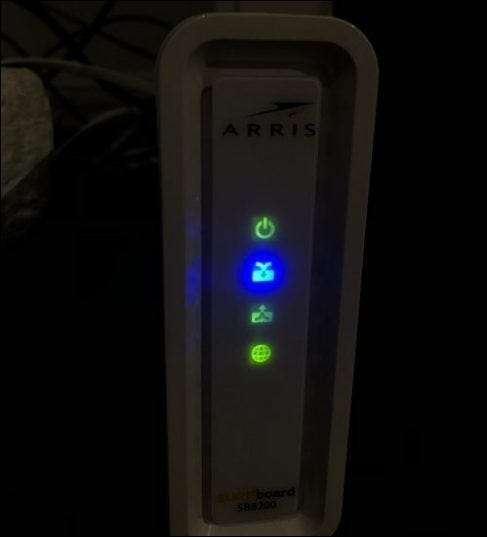
- Virta: Osoittaa, että modeemi on kytketty virtalähteeseen ja kytketään päälle.
- Downlink: Tämä valo symboloituu tyypillisesti nuolinä, joka osoittaa alaspäin ja osoittaa, että modeemi on muodostunut yhteyden a alavirran kanava . Tämä kanava (t) tuo tietoja Internetistä kotiin / liiketoimintaan.
- Uplink: Tämä valo on tyypillisesti ylöspäin suuntautuva nuoli ja osoittaa yritettäessä / onnistuneen yhteyden ylävirran kanava . Tämä kantaa tietoja kotoa / liiketoimintasi verkolle.
- Internet: Tämä valo tyypillisesti tyylitetään maapalloa ja osoittaa, että Internet on käytettävissä. Tämä valo ei mene kiinteään, jos edellisen kolmen valon vahvistuksen epäonnistuminen epäonnistuu.
Diagnoosi kaapelisignaalin laatu
Jos edelliset vaiheet eivät ole parantaneet, voit arvioida kaapeliyhteyden laatua modeemin graafisen käyttöliittymän (GUI) kautta. Tätä käyttöliittymää pääsee normaalilla selaimella. Se on täällä, josta löydät tietoja signaalin laadusta ja tehotasosta.
Jos sinulla on laite Ethernet-portilla, käytä sitä, että liitä suoraan yhdeksi modeemin käytettävissä olevista portteista. Jos sinulla ei ole Ethernet-yhteensopivaa laitetta, yritä käyttää WiFi-yhteyttä. Seuraavat ohjeet ovat erillinen modeemi. Jos käytät reititin / modeemikomboa, vuokrataan Internet-palveluntarjoajasi, voit ohjata verkkosivulle, joka kehottaa sinua syöttämään tilisi kirjautumistiedot.
Huomautus: Verkon kokoonpanosta riippuen Modem GUI: n kautta WiFi ei ehkä ole mahdollista. Ota yhteyttä Internet-palveluntarjoajaan saadaksesi lisätietoja.
Avaa nyt selain. Kirjoita modeemin IP-osoite osoiteriviin. Tämä osoite vaihtelee valmistajien välillä, mutta yleisimmät osoitteet ovat
192.168.100.1
ja
192.168.0.1
. Kun olet syöttänyt oikean IP: n, sinut tervehtii web-sivulla, joka näyttää modeemin valmistajan logon. Käytä sivua siirtyäksesi tilasivulle. Kun siellä voit analysoida tehotasosi.
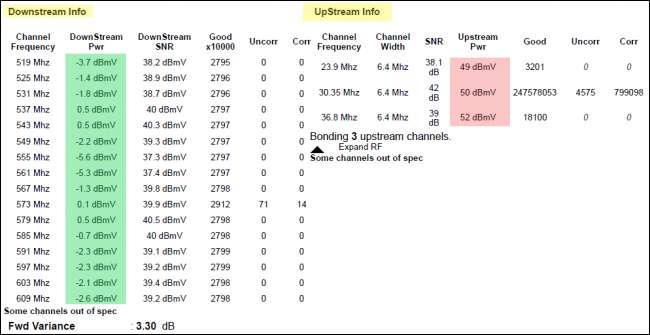
Ihanteelliset tehotasot voivat vaihdella reitittimen DOCSIS-määrityksiin. Kuitenkin tässä esimerkissä käytetty modeemi on Arris Surfboard 8200 . Se on yksi maailman suosituimmista modeemeista, ja sen laiteohjelmistoa käytetään suurimmassa osassa ISP-vuokrattujen modeemin / reitittimen komboja. Joten mahdollisuudet ovat, että nämä tavoitearvot koskevat sinua
- Alavirtaan Tehon tasojen tulisi olla välillä -7 - +7 dbmv.
- Ylävirta Tehon tasojen tulisi olla 38-48 DBMV.
Taso-lukemien tulkinta
Kaikkien edellä mainittujen alueiden ulkopuolella olevat tehotasot olisi huomattava, erityisesti liialliset ylävirran tehoarvot. Toisin kuin instinct voi kertoa teille, suuret alkuvirran tehoarvot osoittavat Pienet tehotasot. Kun ylävirran tehonarvo kasvaa 48 dBmv: n viimeisen 48 dBmv: n, se tarkoittaa, että modeemisi on työskenneltävä kovemmin, jotta se tuottaa riittävä ylävirran teho. Kun tämä arvo saavuttaa 53 DBMV: n, modeemi virtaa automaattisesti ja yritä uudelleen yhteys. Tämä johtaa usein käynnistyssilmukkaan, joka jättää modeemin, joka ei pysty muodostamaan yhteyttä tuntikausia tai jopa päiviä.
Tämä on yleisin syy toistuvaan modeemiliitäntä epäonnistumiseen virrankysymysten vuoksi.
Voit oppia lisää, tutustu Modem-diagnostiikan lukeminen.
Mitä nyt?
Olipa tehokas tutkiminen tuotti merkittäviä havaintoja, voit silti arvioida ympäristöäsi etsimään minkä tahansa viimeisen ojan korjauksia. Ensinnäkin tarkista katkokset. Käy ISP: n Twitterissä ja tarkista kaikki palvelun keskeytykset tai järjestelmän huolto.
Jos tämä kääntyy mitään, sivustoja Downdetector voi tarjota enemmän tietoa. Nämä sivustot ovat online-yhteisöjä, joissa palvelun käyttäjät voivat ilmoittaa häiriöistä. Jos asiat koskevat suurempaa paikallista seisokki, saatat tarvitsee vain odottaa sitä. Jos ei ole suurempi Seisokin jatkaa tarkistamalla modeemin ja kaapelointi ympäristössä.
Sulje pois Ylikuumeneminen ongelmat
Modeemi olisi sijoitettava viileässä, kuivassa paikassa, jossa on ulkoilmaan. Elektroninen laite, modeemi voi olla altis ylikuumenemisen jos sijoitetaan matolle tai pienissä, suljetuissa tiloissa. Varmista, että modeemi ei ole suoraan auringossa.
Environmental Signal Interference
Modeemi ja kaapeli, joka tarjoaa laajakaistan tulisi sijoittaa turvallisen välimatkan päässä mahdolliset radiolähettimiä. Tämä sisältää mikroaaltouuni, ilmastointilaitteet, jääkaapit ja muut suuret laitteet. Huomioitava jos yhteys näyttää vaikuttavan käytettäessä tiettyä laitetta.
Tarkasta Kaapelin
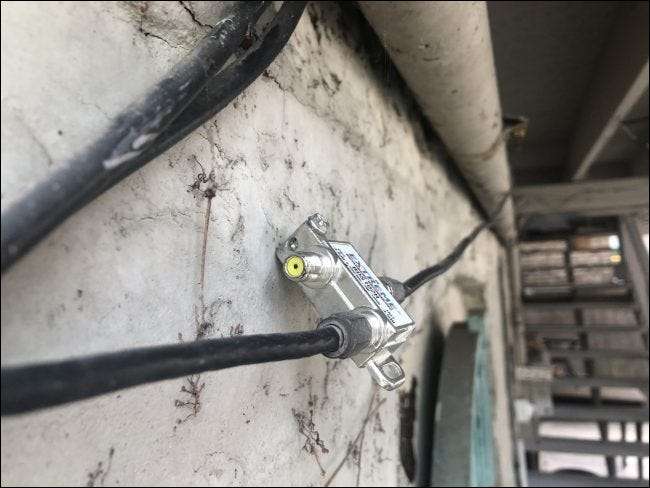
Lopuksi haluat jäljittämisen ja valvonnan sijoitus ja fyysinen laatu kaapelin itse linjan. Tämä ei ehkä ole mahdollista, jos kaapelointi on piilotettu seiniin. Kuitenkin, jos kaapeli kulkee ulkopuolella oman rakennuksen kuin minun tekee, jäljittää takaisin koko pituudeltaan niin pitkälle kuin turvallisesti mahdollista.
Pidämme silmämme pois asioita, jotka voivat viitata vaurioitunut kaapeli. Fyysinen epämuodostumia, kuten eristeiden, pureskella merkkejä eläimistä, tai jyrkkiä mutkia voi olla lähde Internet ongelmia. Tällöin sinun todennäköisesti tarvitse uutta kaapelia aikavälillä.
Liitoskohtien tulee olla kuiva ja vapaa korroosiota. Yhdessä fyysisiä epämuodostumia, pitää silmällä tarpeettomien jakajat pitkin kaapelin aikavälillä. Jakajat ovat pieniä metalli laitteita käytetään luomaan kaksi kaapeli tuotokset yksi tulo. Niitä käytetään yleisesti tarjoamaan kaapelitelevisio useita televisioita kotona. Niiden käyttökelpoisuus on hiipumassa, koska maailma liikkuu kohti enemmän Internet-pohjainen viihdettä pääsy.
Vaikka jakajat ovat sakon kertomalla saapuvan televisio signaali, ne voivat tuottaa epävakaa laajakaistainen signaali . Poista kaikki jakajat omalta Kaapelin jos mahdollista. Voit tehdä tämän yksinkertaisesti irrota liittimet kuten sinäkin tekisit modeemi tai kaapelitelevisio. Listaan jää kaksi uros- koaksiaaliliittimiä. Silta ne yhteen, voidaan valmistaa, joissa on koaksiaalinen liitin .
Luettelon valmisteleminen Havainnot ja kysyntä Line tarkastus
Tämän tarkistuslistan valmiina, olet varustettu jonkin verran tietoa ja terminologiaa pakottaa ISP toteuttaa lisätoimia korjaamaan oman yhteysongelmia ja kompensoi teitä ennen seisokkeja. Tämä voi olla pitkä ja yrittää vaivaa. Pysyviä, ja onnea!
Liittyvät: Paras Langaton Gateways verkkoa varten







